Всем привет. Новый обзор аппаратного кошелька SafePal S1 Pro — это полностью переработанное устройство. Внешне кошелёк выглядит почти как S1, но внутренности S1 Pro значительно улучшились. Давайте вместе посмотрим, чем отличается версия кошелька S1 от SafePal S1 Pro.
Упаковка
На коробке есть защитная голограмма. Это защита от вскрытия в случае несанкционированного доступа. Если кто — то попробует снять голограмму и заменить другим стикером, это уже будет отпечатано на коробке и вы сразу же заметите, что она была вскрыта.
Это отличное защита безопасности для коробки. Пользователь, может убедиться, что никто упаковку не вскрывал и не заменил фальшивым устройством.
Комплектация
- Аппаратный кошелёк SafePal S1 Pro
- Два листа с QR — кодами, ссылками на официальный сайт
- Три листа для записи сид — фраз
- В комплект входит зарядный USB кабель.
- Наклейки
- Тряпочка для чистки корпуса и экрана кошелька.
На наклейке кошелька написано: «Пожалуйста, заряжайте при помощи мобильного зарядного устройства 5 Вт. Не используйте зарядное устройство от ноутбука, так как это может повредить устройство.»

Корпус кошелька S1 Pro сделан из алюминиевого сплава, у S1 корпус из пластика. Разработчики переместили камеру в центр устройства, у S1 камера была в углу. Так же они улучшили качество съёмки самой камеры, чтобы она могла быстрее распознавать QR — коды. Хотя за все эти годы меня устраивала встроенная камера на S1. Проблем не возникало.
С боку кошелька встроена механическая кнопка для включения устройства.
Цветной экран имеет размер 1,3 дюйма, такой же как и у S1. Для защиты экрана теперь используется закаленное стекло. Как и у предыдущей модели, встроены навигационные кнопки.
В кошельке S1 Pro установлена батарея с ёмкостью 500 mAh, на SafePal S1 400 mAh. Внизу корпуса установлен USB порт для зарядки устройства, а также для обновления прошивки.
Программная прошивка осталась такой же, как и у кошелька SafePal S1.
В SafePal S1 Pro разработчики сделали упор на обновления железа.
- Улучшили камеру
- Увеличили защиту дисплея
- Корпус изготовлен из алюминиевого сплава
- Увеличили емкость батареи
Стоимость аппаратного кошелька SafePal S1 Pro 90 долларов. Кошелёк мне понравился, теперь у пользователей есть выбор. За 50$ долларов кошелёк SafePla S1 но по проще, а за 90$ по качественнее.

Настройка кошелька SafePal S1Pro
Перед настройкой обязательно зарядите аккумулятор устройства. Кошелёк включается с помощью правой кнопки, которая расположена с боку. Необходимо выбрать язык на котором вам удобно настраивать устройство.
На экране появляется QR — код. Это ссылка на сайт, где необходимо проверить ваш кошелёк на оригинальность. На мобильном устройстве переходите на страницу идентификации, а в кошельке нажимаете «Далее». Вводите шесть цифр на смартфоне.
Теперь необходимо сканировать QR — код c помощью камеры кошелька. На экране устройства будет время активации вашего устройства. После этого нажимаете кнопки «Далее» и попадает на меню создания публичных и секретных ключей. Пользователь может выбрать создать новый кошелёк или восстановить старый.
Выбираете «Создать», ознакомляетесь с информацией про сид — фразу и выбираете количество слов из которых будет генерироваться публичные адреса и секретный ключ. Обязательно запишите и сохраните 24 слова.
При потери или поломки аппаратного кошелька, вы сможете восстановить все свои активы на другом устройстве. Но так же, если эти слова попадут злоумышленнику, он так же сможет вывести все ваши активы даже без наличия физического устройства.
После записи слов, необходимо придумать пин — код. Он необходим при подтверждения любой операции которую вы делаете на аппаратном кошельке. Пин — код должен быть минимум из шести цифр.
Через несколько секунд кошелёк будет создан и пользователю необходимо придумать название кошельку.
Далее появляется QR — код при сканировании которого вас перенаправляет на официальный сайт.
Обновление прошивки кошелька SafePal S1 Pro
Желательно следить за последними обновлениями прошивки на аппаратный кошелёк. Устройство обновляется с помощью USB кабеля и ПК или ноутбука. Чтобы скачать последнюю версию прошивки, необходимо зайти на официальный сайт. На странице «Обновление прошивки» необходимо вставить номер вашего кошелька и вам высветиться прошивка, которая подходит для вашего устройства.
Нажимаете «Скачать» и прошивка закачивается на компьютер.
Подключаете кошелёк к USB кабелю и в меню обновления нажимаете «OK», на компьютере появляется новое устройство под названием «wallet».
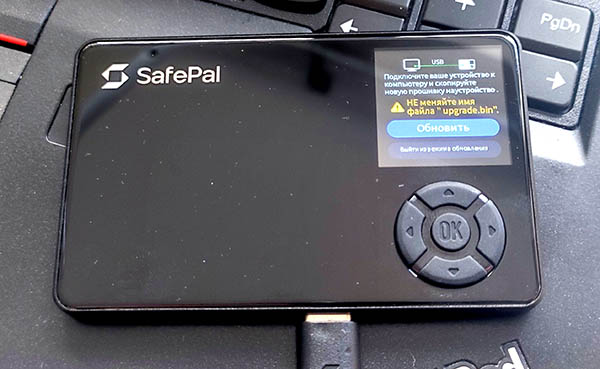
Копируете скаченный файл на устройство «wallet» и нажимает на кошельке «Обновить». Ваc предупреждают, что «Обнаружена новая версия прошивки и обновление займет несколько минут».
Вводите пин — код и начинается процесс обновления прошивки.
Мобильное приложение
Чтобы пользоваться всеми фишками от разработчиков, вам необходимо скачать мобильное приложение. Для этого можно сканировать QR — код в аппаратном кошельке, на буклетах которые были в комплекте или на самом сайте. При сканировании QR — кода вас перенаправляют на официальный сайт, где вы можете выбрать сайты для скачивания мобильного кошелька.
После установки приложения нажимаете кнопку «Начать», привязываете аппаратный кошелёк к мобильному приложению. Для этого выбираете версию кошелька, в нашем случае SafePal S1 Pro.
Нажимаете «Далее» и вводите код безопасности. На мобильном приложении появляется QR — код который необходимо cканировать камерой аппаратного кошелька.
Подтверждаете на аппаратном кошельке связь с мобильным приложением. Вводите пин — код.
После того как вы подтвердили связь на экране мобильного устройства, на аппаратном кошельке появляется QR — коды публичных ключей. Их необходимо сканировать через мобильное приложение, а не через другие QR сканеры.
В мобильном приложении появились адреса монет на которые вы можете уже отправлять свои токены или монеты.
- BNB
- SFP
- BTC
- ETH
Для того, чтобы добавить новые монеты или токены необходимо нажать «Управления монетами» и выбрать «Добавить монету».
спасибо за обзор
отличный обзор, сделал вывод и решил купить safepal